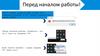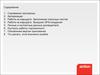Похожие презентации:
Инструкция по подключению и работе WDE
1.
Инструкция по подключению и работе WDE2.
Работа в WDEЗаполняется БЕЗ
пробелов
wde_hs
whp-gcc-fr1.sovcombank.group
2020
3.
Работа в WDEВ случае наличия обновлений версии приложения WDE – может появиться окно с предупреждением
(нажать «ОК»)
Обновление пройдет автоматически – ничего делать дополнительно не нужно
4.
Работа с CRMДалее необходимо ввести данные
для входа в CRM
5.
Работа в WDEДля того, чтобы Вы могли начать принимать звонки – нужно перейти в статус
«Готов»
В нижнем правом углу будут приходить оповещения о статусе кампании, на которой
Вы сейчас находитесь, кампания готова к работе при статусе «Кампания Начата»
Нужно дождаться, когда всплывающее окно уйдет автоматически!
6.
Работа в WDEКогда на Вас поступит исходящий звонок – в правом верхнем изменится Ваш статус
на «Готов (в ожидании)»
При входящем звонке – Вы будете видеть номер телефона
7.
Работа в WDEНаверху экрана монитора появится окно приложения.
указан Ваш статус
Нажав на ваше имя Выбирать Вы можете только статусы:
«Готов»
«Не Готов»
В верхнем правом углу приложения –
Вы можете выбирать свой статус.
8.
Работа в WDEПо завершении разговора нажать на значок с галочкой (завершено) – теперь Вы готовы к принятию нового
звонка
В случае необходимости перехода в статус «Не готов» – нужно нажать на свой логин
и выбрать нужный статус. Когда вы будете готовы снова принимать звонки – нужно
изменить статус на «Готов».
9.
Работа в WDEПри необходимости перезвонить клиенту, необходимо:
Перейти в статус «Не готов»
Набрать номер в строке ввода номера в верхнем левом углу. Номер должен
начинаться с 9.
Если номер недоступен или занят, завершить вызов можно нажав на
телефонную трубку с крестиком.
10.
Работа в WDEДля разлогинивания из приложения – нажать кнопку «Выйти» и только после
этого закрыть приложение через крестик (смотрите инфо на скрине)
Либо нажать на
далее кнопка «Выход» и выбрать «Да»



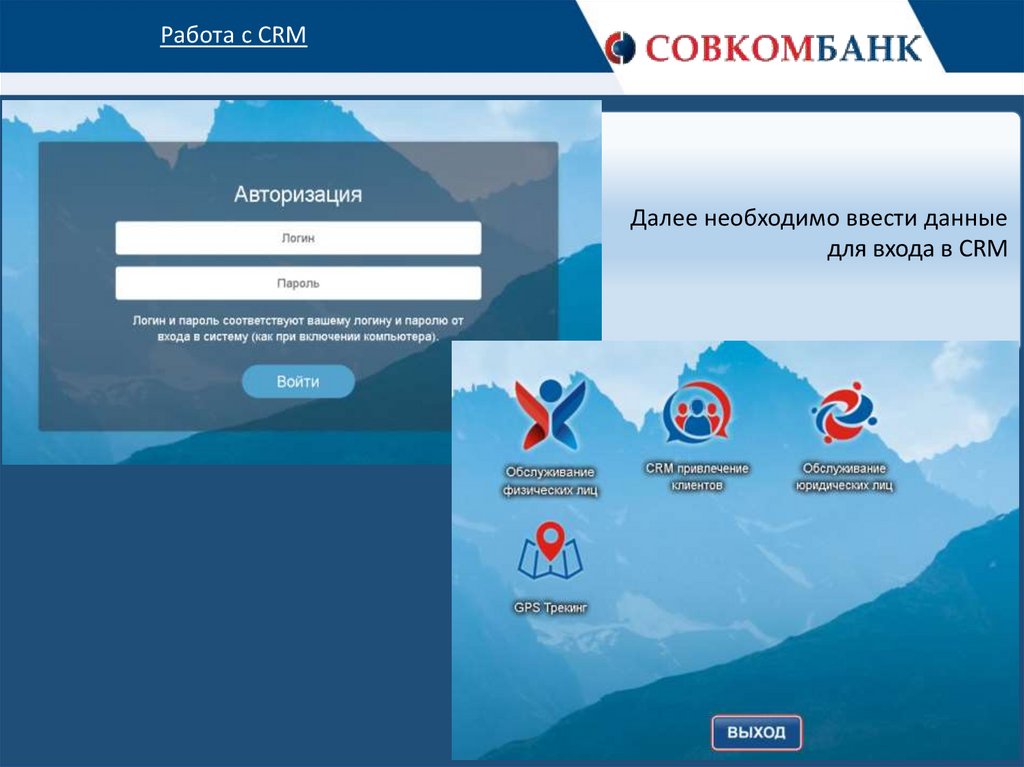

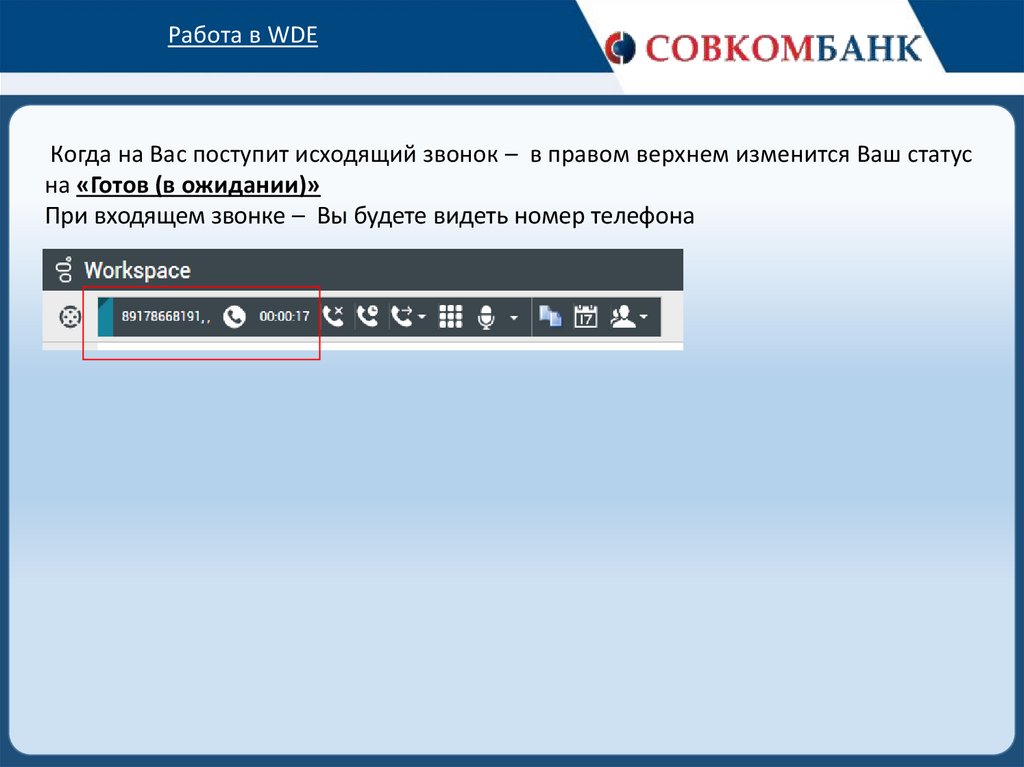
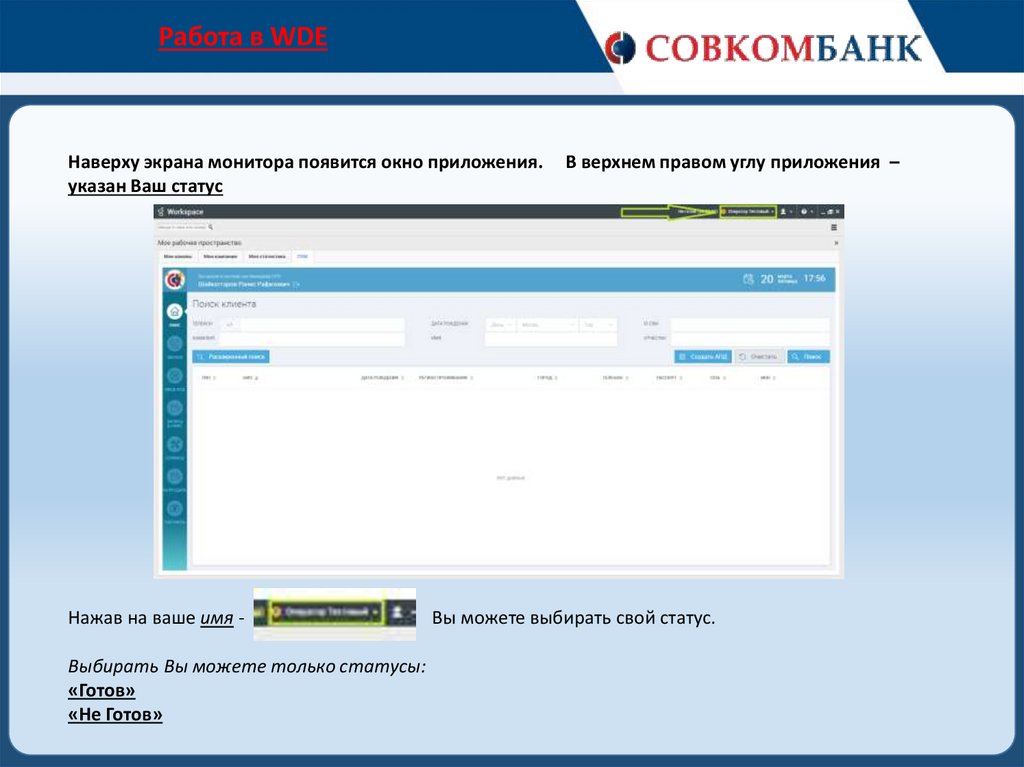
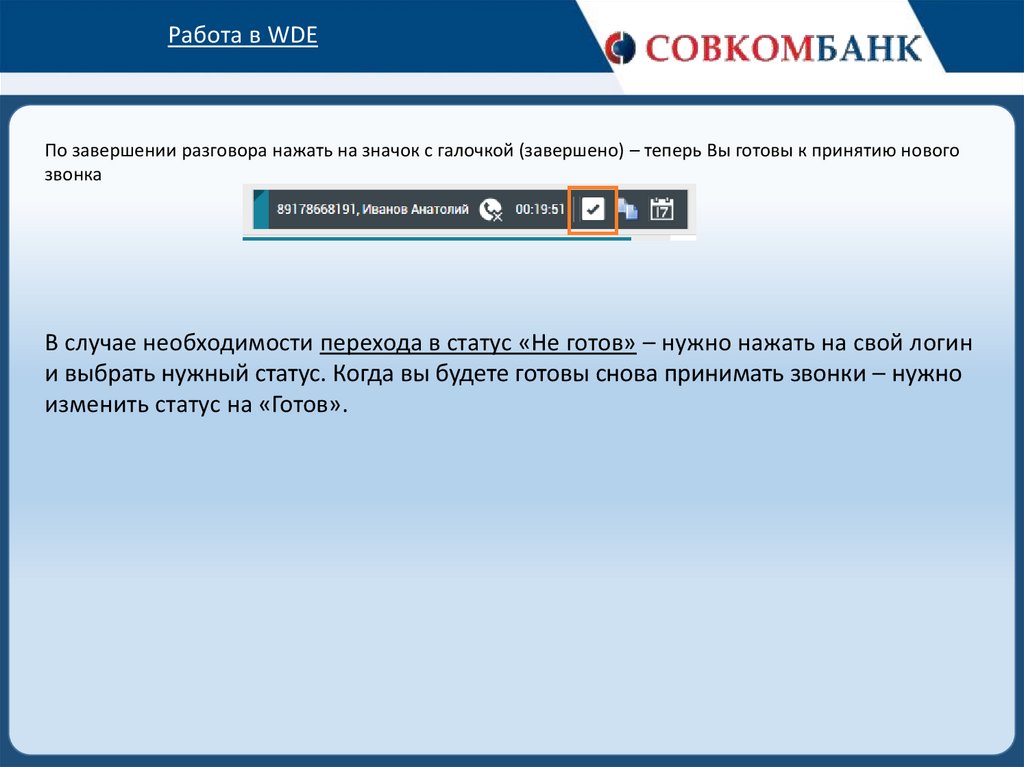


 Программное обеспечение
Программное обеспечение